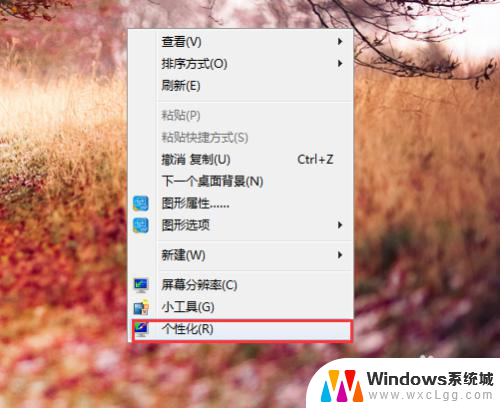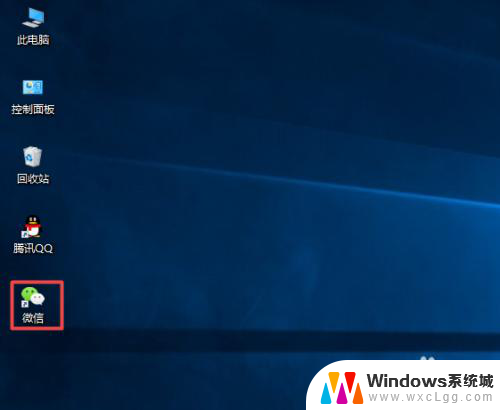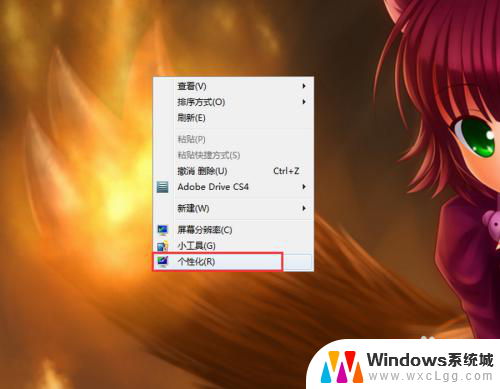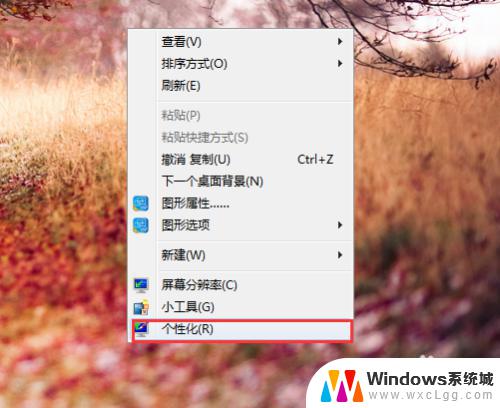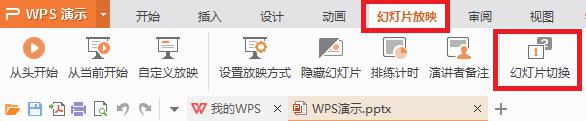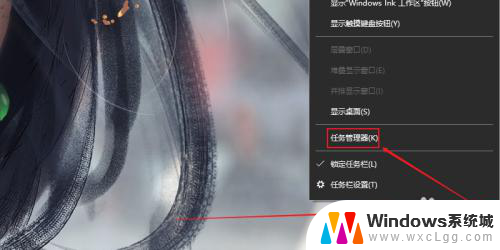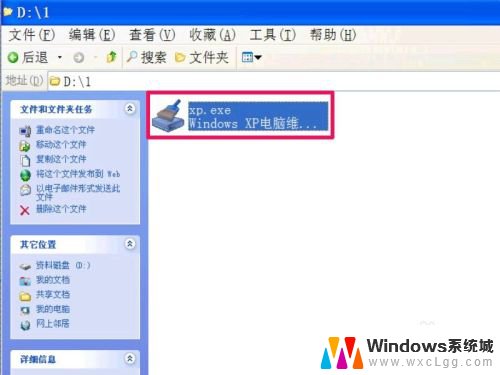电脑鼠标怎么换图标 如何下载自定义鼠标图标
更新时间:2024-03-19 10:05:08作者:xtyang
在使用电脑时,我们经常会发现鼠标的图标有时候会感到枯燥乏味,想要换一个新的图标来增加一些新鲜感,如何才能轻松地更换电脑鼠标的图标呢?其实很简单,只需要下载一些自定义鼠标图标,然后在电脑设置中进行更改就可以了。接下来让我们一起来了解一下具体的操作步骤吧!
操作方法:
1.在我的电脑桌面上,单击鼠标右键,点击【个性化】如图所示;
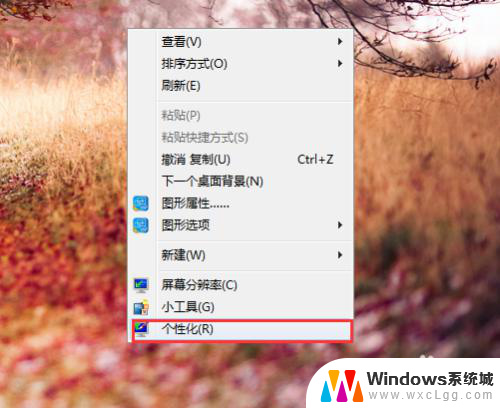
2.打开控制面板外观个性化。个性化。点击左侧列表【更改鼠标指针】——【指针】——【浏览】。
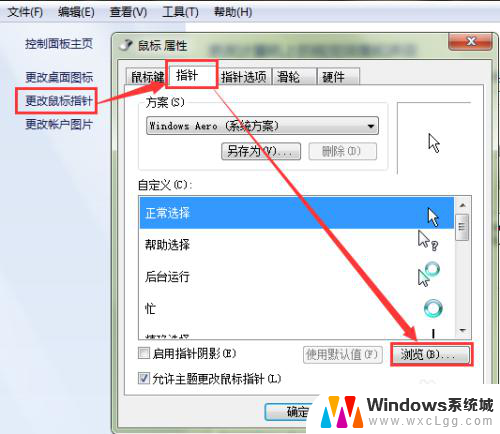
3.在浏览打开【桌面】,已下载保存在电脑上的鼠标图标。双击打开任意一个【文件夹】。
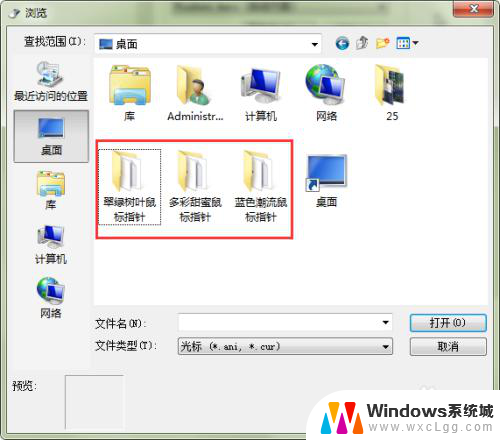
4.在图标文件夹里面,选中自己喜欢的图标,点击【打开】按钮。
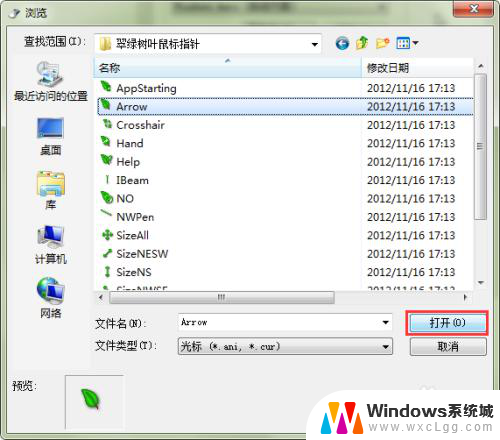
5.在自定义,【正常选择】。可以清楚的看到,我们刚刚选择的绿色叶子的鼠标箭头,点击【应用】即可看见效果。
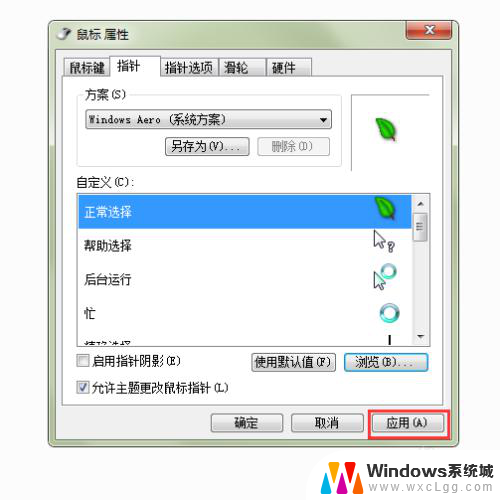
6.再次点击,【确定】即可。按照以上步骤,可以时常更换自已喜欢的、有个性的、与众不同的鼠标箭头哦!
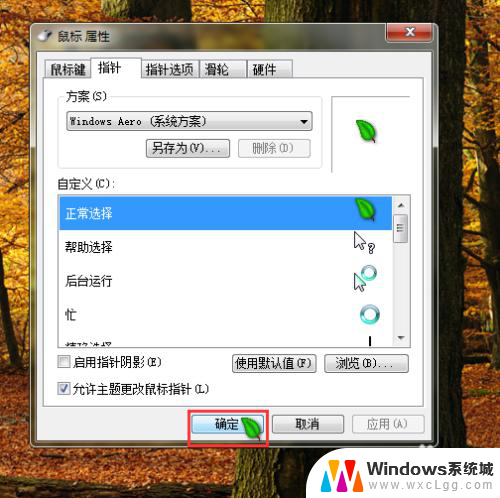
以上是如何更改电脑鼠标图标的全部内容,如果遇到这种情况,你可以根据以上步骤解决问题,非常简单快速。